
Αναρωτηθήκατε ποτέ πώς το YouTube Simmers αποκτά το προσαρμοσμένο περιεχόμενό του - που συνήθως αναφέρεται ως "CC" - στο παιχνίδι Sims 4; Η Electronic Arts δεν δημοσίευσε ποτέ επίσημο σεμινάριο για τη λήψη του CC στο Οι Sims 4 και υπάρχουν πολλά μαθήματα YouTube, αλλά μπορεί να είναι ασαφή.
Το προσαρμοσμένο περιεχόμενο ή "Mods" είναι πρόσθετα στοιχεία και συμπεριφορές που έχουν δημιουργηθεί από άλλους παίκτες με σκοπό τον εμπλουτισμό του παιχνιδιού πέρα από το βασικό παιχνίδι που έχει δημοσιεύσει ο Maxis. Αυτό το περιεχόμενο περιλαμβάνει συχνά ρούχα για τους Sims, τα χαρακτηριστικά, τις φιλοδοξίες σας και πολλά άλλα. Το προσαρμοσμένο περιεχόμενο δημιουργείται και δοκιμάζεται από τους χρήστες - αποτελεί μεγάλο μέρος της κοινότητας Sims.
Στην πραγματικότητα, ο Maxis ενθαρρύνει και υποστηρίζει την κοινότητα modding! Μπορείτε να διαβάσετε περισσότερα σχετικά με αυτό Οι Sims 4 Λειτουργίες και ενημερώσεις παιχνιδιών Σελίδα συχνών ερωτήσεων.
Ακολουθεί ένα αναλυτικό σεμινάριο σχετικά με τον τρόπο ενεργοποίησης και λήψης mods Οι Sims 4 στα Windows 10.
Ρύθμιση προσαρμοσμένου περιεχομένου
Εντοπίστε και ανοίξτε το αρχείο Resource.cfg
Μετά την εκκίνηση Οι Sims 4 και ενεργοποιώντας mods στο παιχνίδι σας, εντοπίστε το φάκελο Mods για Οι Sims 4 . Η προεπιλεγμένη διαδρομή για το φάκελο Sims 4 βρίσκεται στο φάκελο "Έγγραφα". Ο φάκελος Mods θα δημιουργηθεί μέσα στο φάκελο Sims 4 μόλις ξεκινήσετε το παιχνίδι με ενεργοποιημένα τα mods. Στο φάκελο Mods, υπάρχει ένα αρχείο "Resource.cfg". Κάντε δεξί κλικ για να το ανοίξετε χρησιμοποιώντας ένα απλό πρόγραμμα επεξεργασίας κειμένου, όπως το Σημειωματάριο. Θα πρέπει να δείτε κάτι τέτοιο, αλλά σε μία γραμμή:
Προτεραιότητα 500
PackedFile *. Πακέτο
Πακέτο PackedFile * / *
Πακέτο PackedFile * / * / *
Πακέτο PackedFile * / * / * / *
Πακέτο PackedFile * / * / * / * / *
Πακέτο PackedFile * / * / * / * / * / *
Αυτό δείχνει πόσους φακέλους σε βάθος το σύστημα θα ελέγξει για mods / CC. Ο αριθμός των αστερίσκων ισούται με τον αριθμό των φακέλων σε βάθος. Πρέπει να υπάρχουν έξι από προεπιλογή, όπως φαίνεται εδώ. Αν θέλετε να προσθέσετε περισσότερα, απλώς ακολουθήστε το ίδιο μοτίβο.
Δημιουργία νέων φακέλων στο φάκελο Mods
Αυτό ισχύει κυρίως για άτομα που δεν έχουν ακόμα φακέλους στο φάκελο Mods ή έχουν δημιουργήσει φακέλους, αλλά δεν υπάρχει τίποτα σε αυτά. Αν έχετε ήδη μερικούς φακέλους με πράγματα, αλλά πολλά πράγματα δεν είναι, προχωρήστε και ακολουθήστε.
Δημιουργήστε φακέλους με την ένδειξη "Build / Buy" και "CAS". Δημιουργώντας αρχικά φακέλους, θα είστε πιο προετοιμασμένοι να διατηρήσετε τα αρχεία σας οργανωμένα αργότερα.
Ενεργοποίηση Mods στο παιχνίδι σας
Μετά την εκκίνηση του Sims 4 παιχνίδι, θα δείτε ένα εικονίδιο με τρεις κουκκίδες στην επάνω δεξιά γωνία του κύριου μενού. Όταν κάνετε κλικ σε αυτό, θα λάβετε το μενού ρυθμίσεων. Κάντε κλικ στην καρτέλα "Άλλο" και, στη συνέχεια, επιλέξτε "Ενεργοποίηση προσαρμοσμένου περιεχομένου και λειτουργιών".
Αυτό ήταν το εύκολο μέρος. Προχωρήστε και ενεργοποιήστε την επιλογή "Επιτρεπόμενες λειτουργίες σεναρίου" Όταν τα κουτιά είναι πράσινα, αυτό σημαίνει ότι τα mods έχουν ενεργοποιηθεί.
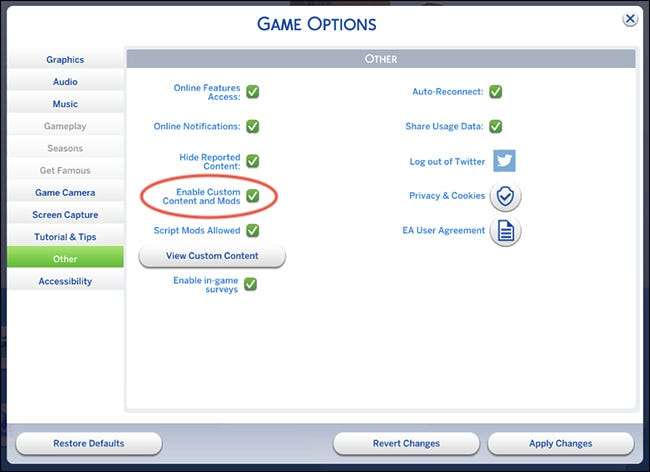
Ελέγξτε ότι ο φάκελος Mods βρίσκεται πλέον στον φάκελο EA
Όταν κατεβάσατε το παιχνίδι σας, επιλέγετε έναν φάκελο για εγκατάσταση Οι Sims 4 προς την. Πλοηγηθείτε σε αυτό και εντοπίστε το φάκελο Mods. Συνήθως μπορείτε να το βρείτε στα Έγγραφα> Ηλεκτρονικές Τέχνες> The Sims 4> Mods, αλλά ίσως να το έχετε εγκαταστήσει σε άλλη τοποθεσία. Σας συνιστούμε να χρησιμοποιήσετε το ενσωματωμένο πλαίσιο αναζήτησης της Εξερεύνησης αρχείων για να σας βοηθήσουμε να εντοπίσετε το φάκελο.
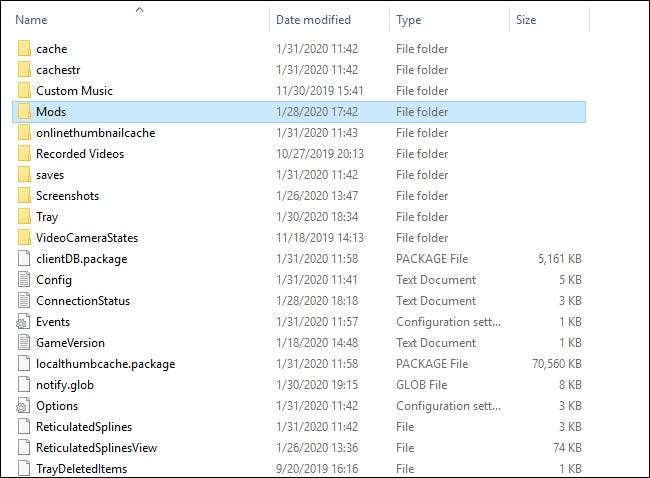
Επιλέξτε ένα Mod και Λήψη
Όταν κάνετε κλικ και κατεβάζετε mods, είναι πολύ σημαντικό να διαβάσετε τη λεπτή εκτύπωση. Θα συναντήσετε μια τεράστια επιλογή CC που είναι συμβατή με το βασικό παιχνίδι (δεν απαιτούνται πακέτα), ωστόσο, πολλά διαθέσιμα mods θα απαιτούν ένα πακέτο για τον έναν ή τον άλλο λόγο (όπως μια αναδιατύπωση ενός βασικού παιχνιδιού).
Για χάρη αυτού του σεμιναρίου, επέλεξα μερικά mods συμβατά με βασικά παιχνίδια που συνδέονται παρακάτω. Θα δείτε ότι όλες αυτές οι σελίδες mod αναφέρουν "βασικό παιχνίδι συμβατό" στην περιγραφή:
Σημείωση: Η «Γυναικεία Φθινοπωρινή Συλλογή» έχει ξεχωριστά αρχεία, ώστε να μπορείτε να διαλέξετε και να επιλέξετε τι θέλετε να κατεβάσετε. Τα πακέτα έρχονται μερικές φορές ξεχωριστά, αλλά όχι πάντα. Μερικές φορές ένα σετ θα είναι διαθέσιμο μόνο ως συγχωνευμένο πακέτο περιεχομένου.
Ακολουθεί μια γρήγορη λίστα με τους αγαπημένους και αξιόπιστους ιστότοπους CC:
Μετακινήστε τα αρχεία στο φάκελο Mods
Εντοπίστε τα ληφθέντα αρχεία στον υπολογιστή σας και, στη συνέχεια, μετακινήστε τα αρχεία χειροκίνητα Οι Sims 4 Φάκελος mods.
Στο φάκελο Mods, δημιουργήστε έναν υποφάκελο Mods Tutorial (οποιοδήποτε όνομα αρκεί) και μετακινήστε όλα τα αρχεία ".package" από το φάκελο λήψεων στο φάκελο Mods Tutorial. Το CC που εμφανίζεται στην οθόνη "Δημιουργία οικιακής χρήσης" (ρούχα, μαλλιά, αξεσουάρ κ.λπ.) θα αποθηκευτεί στο φάκελο "CAS", το Build / Buy CC θα πρέπει να μεταβεί στο φάκελο "Build Buy Mods" και ούτω καθεξής.
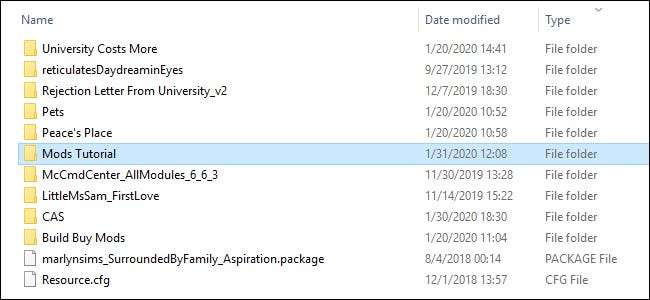
Η οργάνωση των φακέλων σας μπορεί να σας βοηθήσει να ξεχωρίσετε τα κατεστραμμένα αρχεία που προκαλούν προβλήματα στο παιχνίδι σας. Επίσης, τοποθετώντας λειτουργίες που έχετε πρόσφατα κατεβάσει σε ξεχωριστό φάκελο, μπορείτε να ξεκινήσετε το παιχνίδι και να αποφασίσετε αν θέλετε ή όχι τις νέες λειτουργίες που έχετε κατεβάσει. Σας προτείνουμε να αποθηκεύσετε το CC που κατεβάσατε πρόσφατα σε ένα φάκελο με την ένδειξη "new mods" για οργανωτικούς σκοπούς.
Εάν ξεκινήσετε το παιχνίδι και αποφασίσετε ότι δεν σας αρέσει αυτό που έχετε κατεβάσει, είναι εύκολο να μεταβείτε στον νέο φάκελο και να μάθετε ποιο αρχείο θα διαγραφεί.
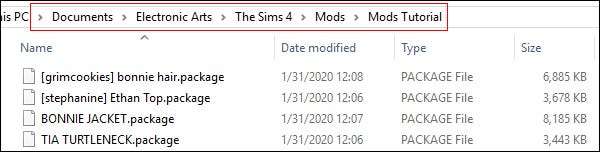
Το παραπάνω στιγμιότυπο οθόνης περιλαμβάνει τα ονόματα αρχείων του ληφθέντος περιεχομένου που έχει συνδεθεί προηγουμένως σε αυτήν την ανάρτηση για αυτόν τον οδηγό οδηγιών.
Ξεκινήστε το παιχνίδι σας!
Μόλις μεταβείτε στην οθόνη "Δημιουργία νοικοκυριού", κάντε κλικ στην ενότητα "Μαλλιά". Εάν αντιμετωπίζετε προβλήματα με την εύρεση του προσαρμοσμένου περιεχομένου που έχετε κατεβάσει, κάντε κλικ στο μικρό βέλος δίπλα στο "Γυναικείο", κάντε κλικ στο περιεχόμενο και επιλέξτε το πλαίσιο δίπλα στο "Προσαρμοσμένο περιεχόμενο", ώστε η ενότητα μαλλιών να εμφανίζει μόνο προσαρμοσμένο περιεχόμενο που έχετε κατεβάστηκε. Μπορείτε να ενεργοποιήσετε αυτό το φίλτρο σε όλες τις οθόνες, ακόμα και στο Build / Buy!
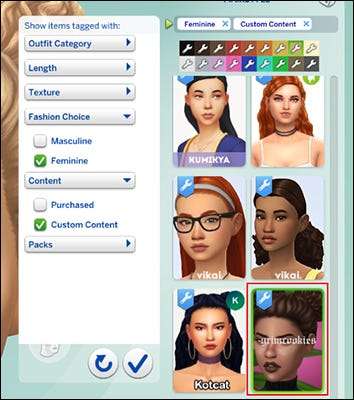
Τι είναι ένα Mod εναντίον Script Mod;
Τώρα που έχετε κάνει λίγο προσαρμοσμένο περιεχόμενο για Οι Sims 4 , πρέπει να αναρωτιέστε γιατί ενεργοποιήσαμε τις λειτουργίες σεναρίου. Τα σενάρια mods είναι κωδικοποιητικά mods που μπορούν να αλλάξουν συμπεριφορές παιχνιδιού, σε αντίθεση με την προϋπάρχουσα κωδικοποίηση Maxis. Ένα δημοφιλές σενάριο mod είναι Οι Sims 4 MC Command Center Mod δημιουργήθηκε από τον χρήστη, Deaderpool.
Το MC Command Center Mod έχει πληθώρα επιλογών με τη μορφή πολλαπλών ενοτήτων που αντιμετωπίζουν διαφορετικές λειτουργίες: προσαρμογή λογαριασμών νοικοκυριού, δημιουργία επιλεγμένων sims αθάνατων, εγκυμοσύνες, ακόμη και δημιουργία μηχανικών τύπου εξέλιξης ιστοριών. Σχεδόν οτιδήποτε μπορείτε να σκεφτείτε, αυτό το mod μπορεί να το κάνει και ενημερώνεται σε συνεχή βάση.
Έχουμε ήδη αναλύσει πώς να ενεργοποιήσετε τις λειτουργίες σεναρίου, αλλά πού τοποθετείτε το mod MC Command Center στο φάκελο Mods;
Πρώτα, βεβαιωθείτε ότι οι μονάδες και τα πακέτα είναι τοποθετημένα στον ίδιο φάκελο και ότι ο φάκελος δεν έχει βάθος περισσότερο από ένα επίπεδο Οι Sims 4 δομή φακέλου mod. Για παράδειγμα, το The Sims 4 \ Mods \ MCCC είναι εντάξει, αλλά το The Sims 4 \ Mods \ Script Mods \ MCCC δεν είναι.
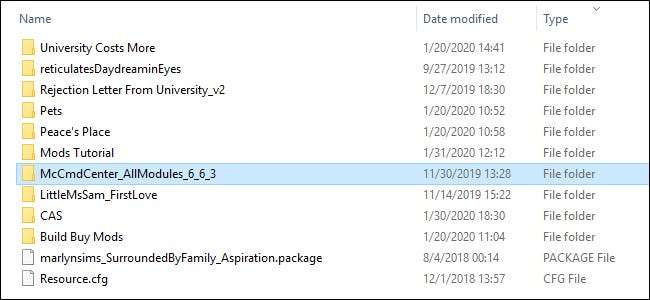
ο Sims 4 Ο πελάτης θα φτάσει σε ένα επίπεδο μόνο όταν ψάχνει για σενάρια mods Στο παραπάνω στιγμιότυπο οθόνης, θα δείτε ότι το αρχείο "McCmdCenter" βρίσκεται στο πρώτο επίπεδο του φακέλου Mods. Εάν δεν το κάνετε σωστά, οι λειτουργίες σεναρίων δεν θα εμφανίζονται στο παιχνίδι σας.
Αποθηκεύστε και δημιουργήστε αντίγραφα ασφαλείας του φακέλου Sims 4
Κατά γενικό κανόνα, δημιουργήστε πάντα αντίγραφα ασφαλείας του δικού σας Sims 4 φάκελο σε μονάδα USB ή εξωτερική μονάδα δίσκου σε περίπτωση καταστροφής. Κάντε δεξί κλικ στο αρχείο σας και, στη συνέχεια, επιλέξτε "Αντιγραφή" (Ctrl + C στο πληκτρολόγιό σας), μεταβείτε στην ασφαλή τοποθεσία που έχετε δημιουργήσει και, στη συνέχεια, κάντε δεξί κλικ και επιλέξτε "Επικόλληση" (Ctrl + V στο πληκτρολόγιό σας) στο νέα τοποθεσία.
Αυτό διασφαλίζει ότι έχετε ένα ενημερωμένο αντίγραφο του παιχνιδιού σας (οικογένειες Sims και τα mods σας) σε περίπτωση που χρειαστεί να επανεγκαταστήσετε το παιχνίδι. Χρειάζεται χρόνος για να δημιουργήσετε μια συλλογή και είναι ενοχλητικό να χάσετε την πρόοδο σας, όπως να χάσετε τυχόν αποθηκευμένα δεδομένα για οποιοδήποτε άλλο βιντεοπαιχνίδι.
Και αυτό το καλύπτει! Θυμηθείτε, θα πρέπει πάντα να επικοινωνείτε με τον κάτοχο του mod για να αναφέρετε σφάλματα ή αν έχετε απορίες.







